3 Maneiras de Atualizar o Driver de Gráficos no Windows 10
 As placas de vídeo são essenciais atualmente, pois possuem um poder computacional robusto que pode renderizar imagens de alta qualidade.
As placas de vídeo são essenciais atualmente, pois possuem um poder computacional robusto que pode renderizar imagens de alta qualidade.
Por que você precisaria de imagens e resoluções de maior qualidade, você pergunta? Porque qualquer coisa visual que acontece no seu computador requer uma GPU para funcionar.
Sem uma placa de vídeo, não haveria sinal de vídeo chegando ao seu monitor. Ninguém quer olhar para uma tela em branco, não é mesmo?
Obviamente, alguns processadores vêm com GPUs integradas, mas essas não se comparam às dedicadas que são capazes de rodar os jogos mais novos e reproduzir vídeos em resoluções 8k.
No entanto, apenas ter uma placa gráfica capaz não é suficiente. Você precisa mantê-la atualizada, pois o firmware precisa ser otimizado para que funcione corretamente.
Portanto, manter seus drivers atualizados é crucial se você quiser alcançar o máximo desempenho em jogos e assistir a filmes em resoluções mais altas.
Além disso, patches de drivers frequentes trazem correções para problemas e erros que podem quebrar jogos. Se você é um gamer, precisa acompanhar essas atualizações para a melhor experiência.
Novos drivers geralmente trazem várias melhorias, como novos recursos e estabilidade aprimorada, então você pode ver por que é importante manter seus drivers atualizados.
Isso é especialmente importante para drivers de placa gráfica, pois versões mais recentes podem oferecer melhor desempenho nos jogos mais novos.
Atualizar drivers é relativamente simples, e hoje vamos mostrar a você como atualizar drivers de gráficos no Windows 10 .
Como posso atualizar os drivers de gráficos no Windows 10?
1. Usar o Gerenciador de Dispositivos
- Pressione a tecla Windows + X para abrir o menu Win + X.
- Escolha Gerenciador de Dispositivos na lista.
- Vá até a seção Adaptadores de vídeo, clique com o botão direito no seu driver de gráficos.
- Escolha Atualizar Software de Driver no menu.
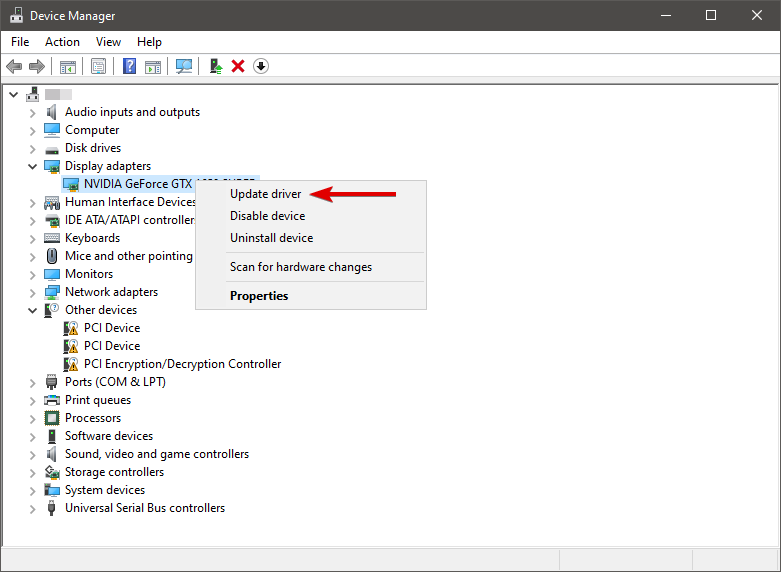
- Selecione Pesquisar automaticamente software de driver atualizado .
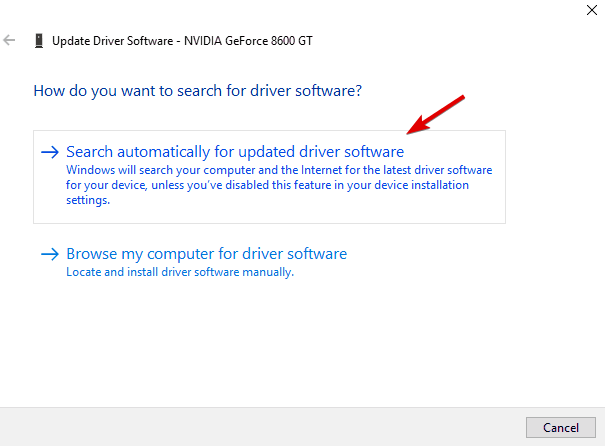
- Aguarde alguns momentos enquanto o Windows 10 tenta encontrar e instalar o driver mais recente para o seu PC.
Usar o Gerenciador de Dispositivos para atualizar seus drivers requer um pouco de conhecimento prévio, mas assim que você entender, será um processo tranquilo. NOTA O Gerenciador de Dispositivos do Windows não é a melhor maneira de atualizar seus drivers, pois pode haver versões de driver que o software ainda não conhece.
Instalar os drivers a partir do seu computador local.
- Siga Passos 1 e 2 acima.
- Clique na opção Procurar meu computador por software de driver.
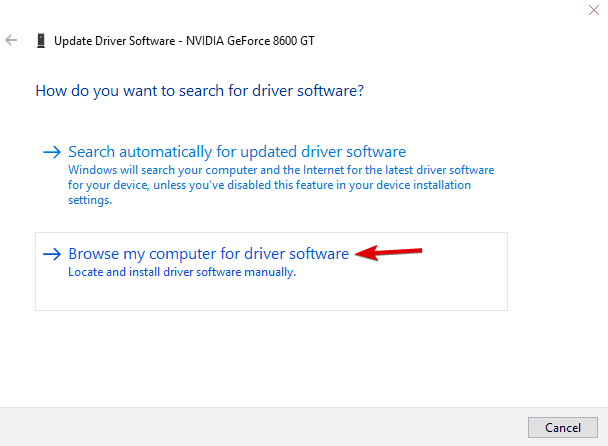
- Em seguida, clique no botão Procurar.
- Após encontrar a pasta apropriada, clique em Avançar e aguarde o Windows 10 escanear a pasta.
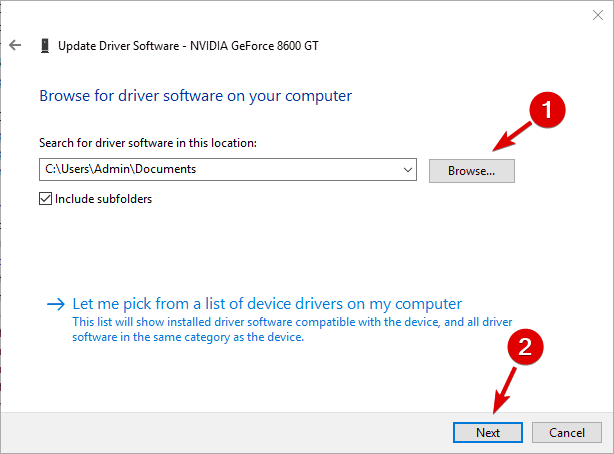
- Se drivers compatíveis forem encontrados, o Windows 10 os instalará automaticamente.
Se você já possui os arquivos de driver necessários no seu computador, pode facilmente direcionar o Gerenciador de Dispositivos para eles, e o programa fará o resto do trabalho por você.
2. Atualizar drivers automaticamente
Atualizar drivers automaticamente é uma economia de tempo. Uma ferramenta dedicada de atualização de drivers manterá seu sistema seguro contra danos permanentes causados pela instalação da versão errada do driver.
Uma vez que uma ferramenta profissional é instalada, o programa começará a escanear seu PC em busca de drivers desatualizados automaticamente e verificará suas versões de driver instaladas em comparação com sua base de dados na nuvem das versões mais recentes.
3. Baixar os drivers manualmente
Este método é um pouco mais avançado, pois requer que você saiba que tipo de placa gráfica está usando, o site do fabricante e a versão correta do driver.
Para descobrir o modelo da sua placa gráfica, você pode usar o Gerenciador de Dispositivos e navegar até a seção Adaptadores de vídeo, como na solução anterior.
Depois de encontrar o modelo da sua placa gráfica, você precisa visitar o site do fabricante. De lá, você deve navegar até a seção de Download ou Drivers .
Agora você precisa escolher Tipo de Produto, Série do Produto e Produto . Todas essas informações estão disponíveis no Gerenciador de Dispositivos ou em qualquer outra ferramenta de informações do sistema.
Depois de selecionar o modelo da sua placa gráfica, você precisa escolher a versão do sistema operacional que está usando. Isso implica a versão de 32 bits ou 64 bits.
Lembre-se de que você precisa selecionar a versão de 64 bits do driver se estiver usando um sistema operacional de 64 bits para obter o máximo desempenho.
Após a nova atualização do driver gráfico ser instalada, reinicie seu computador para completar a instalação. Agora você pode aproveitar os novos recursos e ferramentas do firmware. Leia mais sobre este tópico
- Como atualizar drivers no Windows 10 [Guia Completo]
- Atualização do Driver do Chipset AMD Ryzen 7.06.02.123 Adiciona Suporte CETCOMPAT
- O Driver da Edição Adrenalin 25.6.2 da AMD Oferece Suporte no Dia 1 para Firebreak, Expande o FSR 4
- O driver gráfico mais recente da Intel corrige a falha do aplicativo Overwatch 2 (DX12)
- Fones de ouvido Windows MR podem funcionar novamente em breve—graças a um desenvolvedor da Microsoft
Como você pode ver, atualizar o driver gráfico no Windows 10 é bastante simples, e esperamos que um dos nossos métodos ajude você.
Recomendamos fortemente a consulta a este guia abrangente sobre como atualizar seus drivers de GPU no Windows 10 para obter mais informações.
Se você tiver outras sugestões ou recomendações, ou se quiser compartilhar sua experiência sobre o assunto, deixe-nos saber na seção de comentários abaixo.













